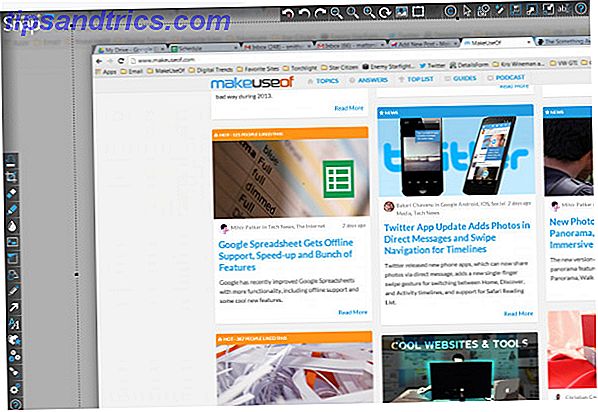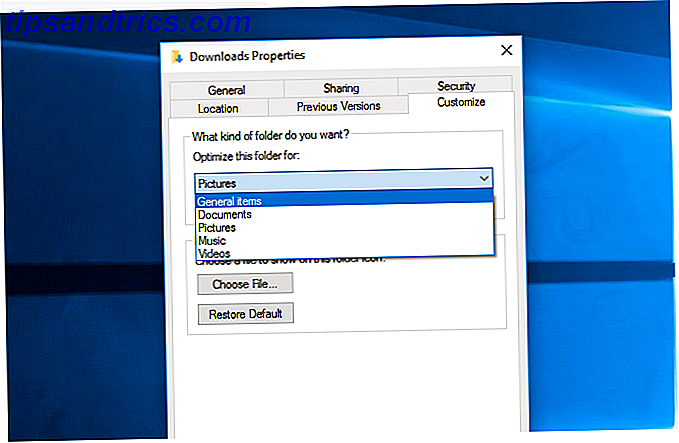Vi lägger våra filer i molnet för att göra det enklare - vi kan komma åt dem var som helst och det är vår molnlagringsleverantörs jobb att hålla dem säkra, inte våra. Men det spelar ingen roll hur pålitlig en lagringstjänst för moln är om du tar bort en fil från din molndrivning och vill ha den tillbaka senare. Lyckligtvis finns det flera sätt att återställa raderad data.
Vi lägger våra filer i molnet för att göra det enklare - vi kan komma åt dem var som helst och det är vår molnlagringsleverantörs jobb att hålla dem säkra, inte våra. Men det spelar ingen roll hur pålitlig en lagringstjänst för moln är om du tar bort en fil från din molndrivning och vill ha den tillbaka senare. Lyckligtvis finns det flera sätt att återställa raderad data.
Ingen av dessa metoder är helt idiotsäkra. Cloud Storage Showdown - Dropbox, Google Drive, SkyDrive och More Cloud Storage Showdown - Dropbox, Google Drive, SkyDrive och mer Skylagringsplatsen för moln har uppvärmts nyligen, med en efterlängtade uppgift från Google och en nyskapad SkyDrive från Microsoft. Dropbox har gått obekvämd av de stora aktörerna under en lång tid, men det har ändrats ... Läs mer som Dropbox, Google Drive och Skydrive är inte backup-lösningar, och de håller inte bort borttagna filer för alltid.
Återställ från papperskorgen på nätet
När du tar bort en fil från en cloud storage-tjänst som Dropbox, Google Drive eller SkyDrive, raderas den inte omedelbart. I stället flyttas den till ett papperskorgen-liknande skräpområde online. Du kan inte komma åt det här området från molnlagringsprogrammet på din dator. I stället måste du logga in på cloud storage-tjänstens webbplats.
- Dropbox : Gå till Dropbox-webbplatsen och klicka på den lilla Visa borttagna filer- ikonen längst upp i din fillista (kolla in vår artikel om återställning av borttagna filer från Dropbox Hur återställer du borttagna filer i Dropbox Hur återställer du borttagna filer i Dropbox Vad händer om du oavsiktligt radera en fil i Dropbox? Kommer den vara borta för alltid när ändringarna synkroniseras? Ja, filen kommer att försvinna men det kommer inte att vara helt borta just ännu. Så är ... Läs mer om du är en Dropbox-användare) .
- Google Drive : På webbplatsen Google Drive klickar du på Mer i sidofältet och väljer Trash .
- SkyDrive : På SkyDrive-webbplatsen, klicka på Papperskorgen längst ner till vänster på din SkyDrive-sida.

Du kan högerklicka på en fil i området raderade filer och återställa den till sin ursprungliga plats eller flytta den någon annanstans i ditt konto.
Observera att molnlagringstjänster automatiskt raderar papperskorgen efter en tid för att frigöra utrymme, även om de raderade filerna hålls varierar från tjänst till tjänst. Raderade filer hålls vanligtvis i ca 30 dagar, även om de kan raderas tidigare beroende på hur mycket lagring de använder.
Några andra, mindre bra cloud storage-tjänster kan ta bort filer omedelbart, var så försiktig.
Visa tidigare versioner
De flesta molnlagringstjänster sparar också tidigare versioner av filer Så här återställer du borttagna filer med hjälp av Windows 7: s återställningsverktyg för tidigare versioner Så här återställer du borttagna filer med hjälp av Windows 7: s återställningsverktyg för tidigare versioner Vi vet alla vikten av säkerhetskopiering. Om vi har hört det en gång, har vi hört det en miljon gånger. Har alltid säkerhetskopior, spara alltid efter varje förändring, använd alltid Dropbox (eller något liknande) för att spara tidigare ... Läs mer. Om du av misstag tar bort data genom att spara en ny fil över en gammal fil eller om du tar bort viktiga data från ett dokument och vill få tillbaka det, kan du använda versionshistorikfunktionen.
Du kan komma åt den här funktionen genom att besöka din molndrives webbplats, högerklicka på en fil och välja tidigare versioner (Dropbox), Hantera revisioner (Google Drive) eller Versionshistorik (SkyDrive).
Tjänster tar bort tidigare versioner efter en tid (ofta 30 dagar), så räkna inte med den tidigare versionerna för att lagra viktiga data om en fils historia.

Öppna Dropbox Cache
Dropbox håller en lokal cache av filer du flyttar och tar bort. Denna cache rensas var tredje dag, så du måste komma åt den snart efter att du raderade filen. Men om du kommer snabbt, kan du kanske återställa en borttagen fil härifrån.
För att komma åt cachen skriver du in följande adress i Utforskaren Fun & Useful Alternativ för Windows Utforskare Roliga och användbara alternativ för Windows Explorer Windows Explorer - nu känd som File Explorer i Windows 8 - är en grundpelare för Windows-skrivbordet. Oavsett hur många alternativa program Windows tweakers använder, verkar de flesta hålla fast vid ... Läs mer adressfältet:
% HOMEPATH% \ Dropbox \ .dropbox.cache

Återställ från en synkroniserad dator
Låt oss säga att du redan har raderat en fil och rensat papperskorgen i ditt onlinekonto. Kan du få filen tillbaka? Kanske - det finns några saker du kan försöka:
- Öppna filerna på en synkroniserad dator : Låt oss säga att du har Dropbox synkroniserad med flera datorer, men du har precis raderat en fil. Men du har en dator som har varit avstängd hela tiden. Om du kopplar från datorn från Internet och slår på den i offline-läge, bör du kunna återställa filen från Dropbox-mappen innan den ansluter till Internet och raderar den. Även om Dropbox raderar en fil direkt efter att du slår på datorn ska den fortfarande kunna återställas från cacheminnet eller med metoderna nedan.
- Kontrollera varje datas papperskorgen : Undersök papperskorgen på varje dator som synkroniseras med ditt molnlagringskonto och leta efter en kopia av filen. Till exempel skickar Google Drive filer till papperskorgen på varje dator istället för att radera dem direkt. Om du antar att papperskorgen inte har tömts på någon av datorerna kan du få tillbaka din fil.
- Använd ett lokalt filåterställningsverktyg : Om den raderade filen synkroniserades till din dator vid någon tidpunkt kan du försöka återställa den på samma sätt som du försöker återställa någon annan borttagen fil som en gång var på hårddisken. Använd ett filåterställningsverktyg Återställ borttagna filer enkelt med Recuva Återställ raderade filer enkelt med Recuva Läs mer som Recuva som letar efter raderade filer på hårddisken och försöker återställa dem. Det här har samma begränsningar som att återställa någon annan typ av borttagen fil: om du nyligen har raderat filen har du bättre chans att återställa den. När tiden går och datorn skriver fler filer till hårddisken minskar chanserna för återhämtning.

Säkerhetskopiera din Cloud Drive
Allt detta visar vikten av att säkerhetskopiera dina filer i förväg. Tjänster som Dropbox, Google Drive och SkyDrive är inte säkerhetstjänster - det är för enkelt att permanent ta bort en fil.
Du bör säkerhetskopiera dina molnlagringsfiler som om du säkerhetskopierar andra filer. Om de synkroniseras offline till en mapp på din dator kan du säkerhetskopiera dem med ett standardprogram för lokal säkerhetskopiering. Google Drive-användare kan använda Google Takeout för att ladda ner alla filer i deras Google Drive Hur man hämtar och säkerhetskopierar Gmail och andra Google-data Så här laddar du ner och säkerhetskopierar Gmail och andra Google-data Vi lagrar mer och mer data i moln dessa dagar. E-post, kontakter, dokument, foton, kalenderposter - du heter det, det finns på Googles servrar. Men vad händer när de tjänster vi litar på går ... Läs mer, eftersom Google Drive inte synkroniserar fullständiga lokala kopior av Google Docs-filer till din dator.
Om du handlar om molnet kanske du vill utforska någon form av cloud backup-tjänst som automatiskt säkerhetskopierar din cloud-enhet till någon annanstans. Du kan till exempel säkerhetskopiera dina filer via olika molnlagringstjänster. Dubbel molnkraft: Så här synkroniserar du filer över lagringstjänster. Dubbel molnkraft: Så här synkroniserar du filer över lagringstjänster Att kunna synkronisera från våra många enheter till molnet är en fantastisk fördel med modern databehandling. Vi kan ta våra filer med oss på mobila enheter, komma åt dem från andra datorer utan ... Läs mer. Backupify erbjuder en säkerhetskopieringstjänst för Google Drive, även om den fria versionen är begränsad till 1 GB backuputrymme och säkerhetskopieringar som utförs varje vecka. Du kan också vilja prova en standard online backup-leverantör Läs detta innan du väljer en online-backupleverantör Läs detta innan du väljer en online-backupleverantör Säkerhetskopiering av dina filer är en no-brainer - det borde åtminstone vara. Hårdvaruproblem, säkerhetsbrott, naturkatastrofer, tjuvskrämmor och klumpighet kan alla leda till hjärtat i munnen när du inser att din värdefulla ... Läs mer, vilket skulle säkerhetskopiera filerna på din dator - Sky Drive och allt - till en avlägsen plats.

Har du någonsin behövt återställa en oavsiktligt borttagen fil från din moln? Gör du regelbundna säkerhetskopior, bara i fall? Lämna en kommentar och meddela oss!